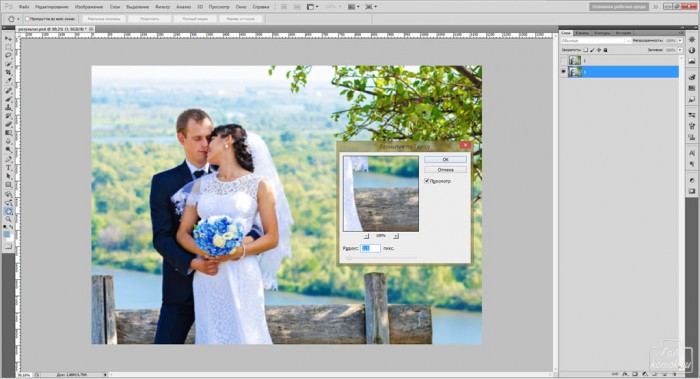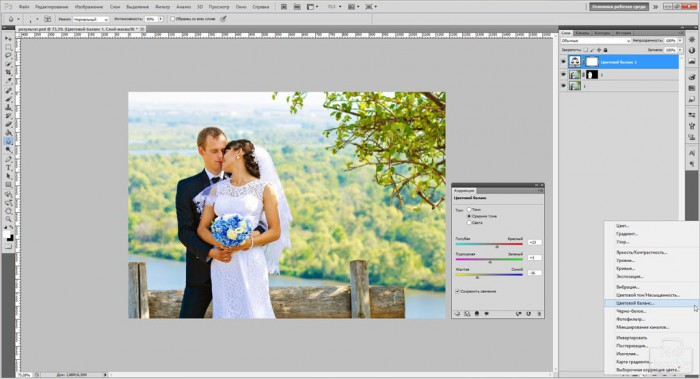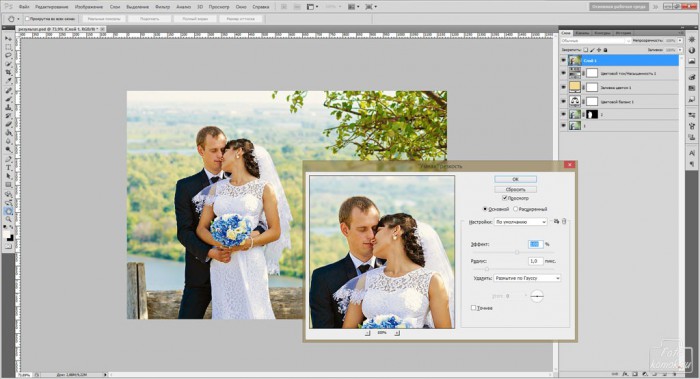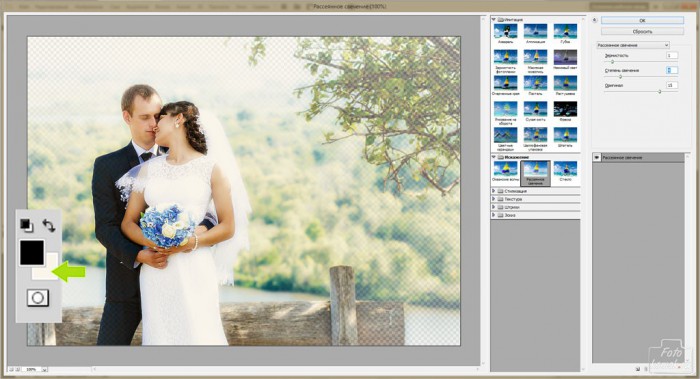Свадебные фотографии чаще всего обрабатывают таким образом, чтобы задний фон был расплывчатым. Такого эффекта фотографы могут добиться с помощью портретного объектива и соответствующих настроек, а можно и сделать в программе Photoshop.
Открываем изображение (пример).
Делаем копию изображения. Нижний слой нумеруем 1, а верхний 2.
Становимся на слой 1 и заходим во вкладку «Фильтр» – «Размытие» – «Размытие по Гауссу». Задаем небольшое значение размытия.
Становимся на слой 2. Добавляем к слою слой-маску и заливаем её черным цветом.
В слое-маске кистью белого цвета проявляем пару.
Выполняем цветокоррекцию. Для этого создаем корректирующий слой «Цветовой баланс». Настраиваем нужные цвета.
Так как фотография у нас в холодных тонах, то придадим ей теплоты. Создаем корректирующий слой «Цвет» и выбираем для заливки теплый цвет.
Корректирующему слою «Цвет» изменяем режим наложения слоев на «Умножение» и снижаем непрозрачность до 17%.
Создаем корректирующий слой «Цветовой тон/Насыщенность». Снижаем насыщенность, если необходимо.
Становимся в окне слоев на верхний слой и «Прямоугольной областью» обводим все изображение. Заходим во вкладку «Редактирование» – «Скопировать совмещенные данные» – «Вставить». Для слоя с совмещенными данными заходим во вкладку «Фильтр» – «Усиление резкости» – «Умная резкость». Настраиваем значения.
К этому слою добавляем слой-маску и кистью черного цвета с низкой непрозрачностью скрываем края изображения. С нижних слоев снимаем видимость.
Копируем слой. На панели инструментов в нижнем квадрате выставляем светлый цвет. Заходим во вкладку «Фильтр» – «Искажение» – «Рассеянное свечение». Настраиваем значения.
РЕЗУЛЬТАТ